
Obsah
- stupňa
- Metóda 1 Inštalácia v systéme Android
- Metóda 2 Inštalácia na iPhone
- Metóda 3 Inštalácia do počítača
Či už ho chcete používať na platforme Android, iPhone alebo na počítači, je veľmi ľahké WhatsApp stiahnuť.
stupňa
Metóda 1 Inštalácia v systéme Android
- Otvorte obchod Play. Toto je aplikácia s bielou ikonou a viacfarebným trojuholníkom. Nájdete ju so zvyškom aplikácií.
-

Klepnite na lupu. Je v pravom hornom rohu obrazovky. -

typ WhatsApp vo vyhľadávacom paneli. Potom klepnite na Hľadať. Umožní vám to nájsť WhatsApp v Obchode Play, toto by mala byť prvá aplikácia vo výsledkoch. -
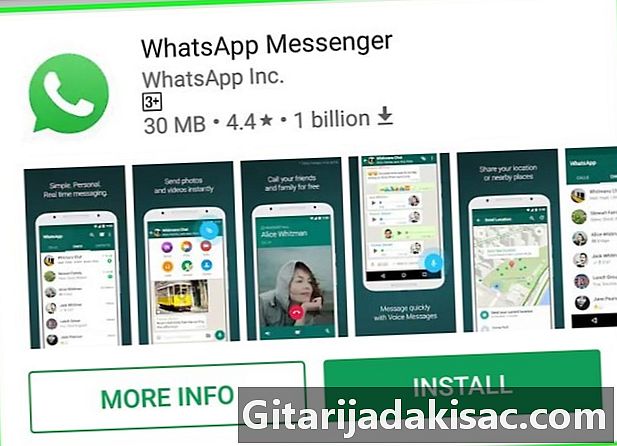
Kliknite na ikonu aplikácie. To by vás malo priviesť späť na stránku inštalácie. -
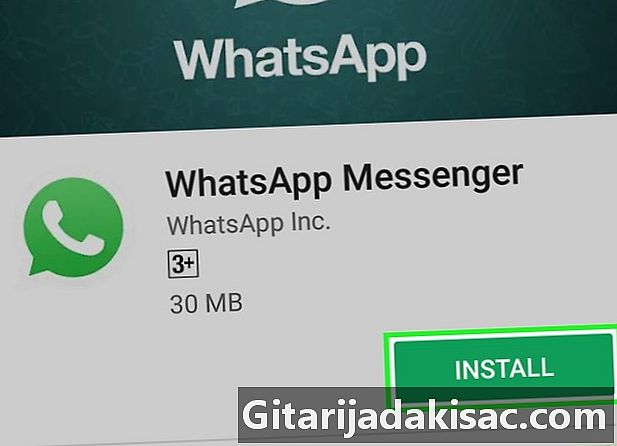
Kliknite na tlačidlo Inštalovať. Mali by ste to vidieť v pravom hornom rohu obrazovky. -

Kliknite na Jaccepte. Uvidíte to v dolnej časti zobrazeného okna. To by malo začať sťahovať aplikáciu. -

Počkajte na dokončenie sťahovania. Potom otvorte aplikáciu. Je na pravej strane obrazovky. Teraz, keď ste ho nainštalovali, musíte ho nastaviť. -

Klepnite na Jaccepte. Tlačidlo sa nachádza v dolnej časti obrazovky. -

Zadajte svoje telefónne číslo. Zadáte oblasť e uprostred stránky. -

Keď sa objaví, klepnite na OK. WhatsApp vám pošle jeden s overovacím kódom na zadané číslo.Ak na svojom telefóne nemôžete prijímať kosti, namiesto toho si vyberte telefonický hovor a vypočujte si automatickú nahrávku, ktorá vám dá váš kód.
-

Otvorte schránku na kosti. Uvidíte nový. -

Klepnite na ikonu. Mali by ste si prečítať: „Váš kód WhatsApp je (šesť číslic)“, ale môžete tiež jednoducho klepnúť na odkaz v zariadení a skontrolovať svoje zariadenie. -

Zadajte šesťciferný kód. Pokiaľ sa nebudete mýliť, overíte, či ste vlastníkom telefónu a vrátite sa na stránku vytvorenia účtu. -

Zadajte svoje meno a vložte obrázok. Nie je potrebné pridávať fotografie, ale vaše kontakty by vás mohli identifikovať (najmä ak používate iné meno).- Ak ste si už stiahli WhatsApp v minulosti, budete môcť nájsť svoje staré konverzácie.
- Môžete tiež klepnúť na Použiť moje informácie na Facebooku na použitie mena a profilovej fotky, ktorá sa zobrazuje na vašom účte Facebook.
-

Klepnite na Ďalej. Tlačidlo je vpravo hore. Aplikácia je teraz nainštalovaná a nastavená, môžete začať používať WhatsApp.
Metóda 2 Inštalácia na iPhone
-

Otvorte App Store. Toto je svetlo modrá ikona s písmenom A. Pravdepodobne sa zobrazí na domácej obrazovke. -

Kliknite na tlačidlo Hľadať. Toto tlačidlo, ktoré vyzerá ako lupa, sa nachádza v dolnej časti obrazovky. -

Kliknite na panel vyhľadávania. Nájdete ho v hornej časti obrazovky. -

typ WhatsApp na paneli a kliknite na tlačidlo Hľadať. Toto je tlačidlo v pravej dolnej časti obrazovky. -

Kliknite na položku Získať napravo od aplikácie. Podpis WhatsApp vyzerá ako zelená bublina okolo bieleho telefónu.Ak ste už aplikáciu stiahli, ikona bude vyzerať ako sivý mrak so šípkou smerujúcou nadol. Kliknite naň a otvoríte WhatsApp.
-

Po zobrazení kliknite na tlačidlo Inštalovať. Toto tlačidlo je na rovnakom mieste ako predchádzajúce tlačidlo Získať. -

Naučte sa svoje heslo pre Apple. Ak ste sa nedávno prihlásili do obchodu App Store pomocou svojho ID, nebudete vyzvaní.- Dotykové ID môžete tiež použiť, ak to váš telefón umožňuje.
-

Počkajte na dokončenie sťahovania. Klepnite na Otvoriť. Tlačidlo je na pravej strane. To vám umožní otvoriť aplikáciu a začať upravovať nastavenia. -
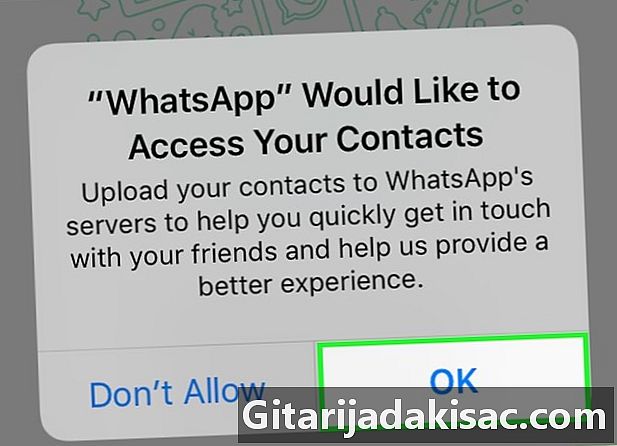
Klepnite na OK. Klepnite na Nepovoliť blokovanie automaticky otváraných okien. V týchto oknách sa zobrazí otázka, či chcete povoliť službe WhatsApp prístup k vašim kontaktom a posielať vám upozornenia. -

Klepnite na Súhlasím. Toto je v spodnej časti obrazovky. -

Zadajte svoje telefónne číslo. Potom klepnite na Dokončiť. Vaše telefónne číslo sa objaví v poli e v strede obrazovky a hotový v pravom hornom rohu. -

Klepnite na Áno. WhatsApp vám pošle potvrdzovací kód vo vašom s.Ak nemáte číslo, ktoré vám umožní prijímať kosti, namiesto toho vyberte možnosť, ktorá sa má volať, a budete mať zaznamenaný hovor s vaším kódovým číslom.
-

Otvorte svoje s. Toto je aplikácia v zelenej farbe s bielou bublinou. -
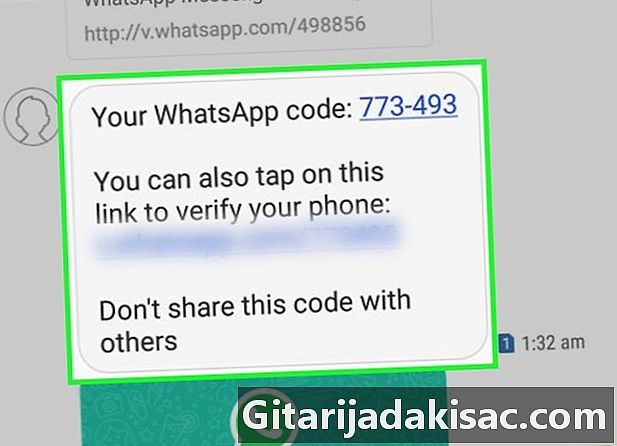
Otvorte ten, ktorý pochádza z WhatsApp. Malo by sa zobraziť niečo ako: „kód Whatsapp je (šesťmiestny)“. -

Do WhatsApp zadajte šesťciferný kód. Pokiaľ ju zadáte správne, aplikácia vám umožní dokončiť úpravu nastavení. -

Zadajte svoje meno. Zadajte ho do poľa e, kde v strede obrazovky bude nápis „Vaše meno“.- Môžete tiež pridať profilový obrázok.
- V pravom hornom rohu obrazovky sa tiež môže zobraziť možnosť Obnoviť, ktorá vám umožňuje načítať staré konverzácie. Toto bude fungovať, iba ak ste už v tomto telefóne používali WhatsApp.
-

Klepnite na Dokončiť. Aplikácia je teraz nainštalovaná a nastavená v telefóne, čo znamená, že ste pripravení na používanie WhatsApp!
Metóda 3 Inštalácia do počítača
-

Navštívte webovú stránku WhatsApp. Nájdete ho na adrese https://www.whatsapp.com/. Môžete si stiahnuť verziu aplikácie pre počítač.Na pripojenie k aplikácii v počítači budete musieť mať v telefóne nainštalovaný program WhatsApp.
-

Kliknite na Mac alebo Windows. Táto možnosť sa nachádza v dolnej časti stránky. -

Kliknite na zelené tlačidlo Stiahnuť. Je na pravej strane stránky. Kliknutím naň spustíte sťahovanie, ale možno budete musieť začať výberom umiestnenia.V závislosti od počítača, v ktorom sa nachádzate, sa na tomto tlačidle môže zobraziť „Prevziať pre Windows 64-bit“ alebo „Prevziať pre maximum OS X“.
-
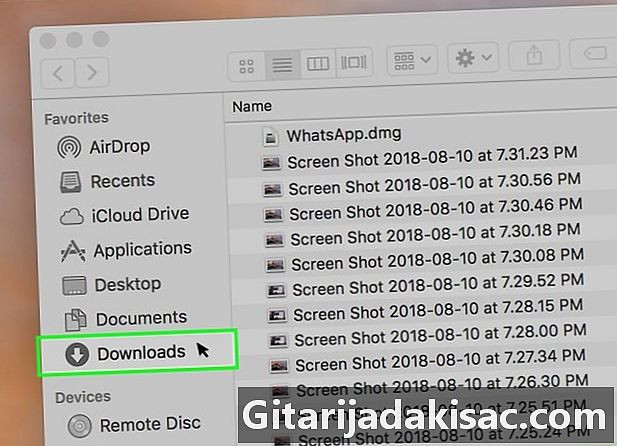
Počkajte na dokončenie sťahovania. Dvakrát kliknite na súbor. Pravdepodobne sa bude nachádzať v priečinku, v ktorom sú stiahnuté súbory predvolene uložené. -

Počkajte na dokončenie inštalácie. Po dokončení by sa na pracovnej ploche mala zobraziť ikona WhatsApp, biely telefón na zelenom pozadí.- Počas inštalácie by sa malo objaviť biele okno so zelenou ilustráciou.
-
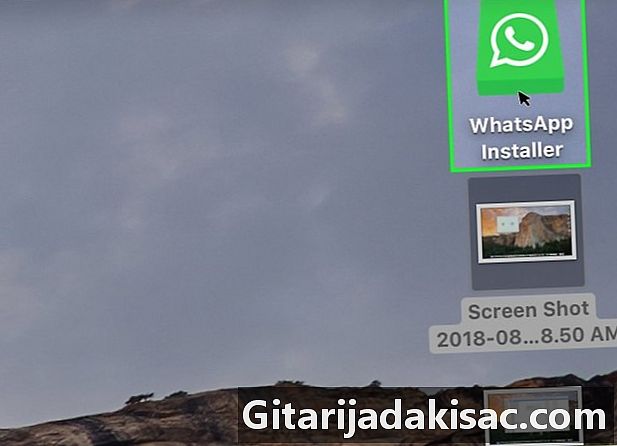
Ak WhatsApp nie je otvorený, dvakrát kliknite na ikonu. Týmto sa spustí prihlasovacia stránka, na ktorej sa zobrazí QR kód (druh šachovnice s chaotickými čiernymi a bielymi štvorcami). -

Otvorte v telefóne WhatsApp. Ak ho nemáte nainštalovaný, mali by ste to urobiť teraz na svojom telefóne iPhone alebo Android pred pokračovaním. -

Otvorte skener WhatsApp. V závislosti od telefónu bude spôsob otvorenia nasledujúci.- V iPhone: klepnite na nastavenie v pravom dolnom rohu obrazovky a potom na WhatsApp pre web blízko hornej časti obrazovky.
- V systéme Android: klepnite na ⋮, potom ďalej WhatsApp pre web v hornej časti ponuky.
-

Nasmerujte kameru na QR kód. WhatsApp po chvíli naskenuje kód a dá vášmu počítaču povolenie na prihlásenie sa do vášho účtu. Teraz môžete aplikáciu používať priamo z počítača!- Ak platnosť QR kódu vypršala, musíte stránku obnoviť kliknutím na príslušné tlačidlo.
- Ak skener nefunguje, musíte sa uistiť, že sa vo vašom telefóne zobrazuje celý QR kód. Možno bude potrebné trochu posunúť telefón, aby ste naskenovali celý kód.

- Online verziu WhatsApp môžete použiť online tak, že prejdete na https://web.whatsapp.com/ a naskenujete QR kód, ktorý sa zdá byť pripojený k nemu.
- WhatsApp nemôžete používať súčasne na viacerých zariadeniach.